1、在win7系统桌面上找到计算机图标,单击鼠标右键选择“管理”一项
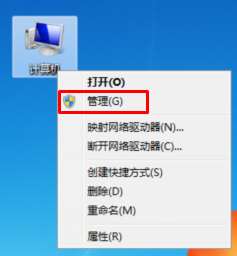
2、打开计算机管理界面后我们在左侧菜单栏中可以看到系统“系统工具”一项,点击展开它
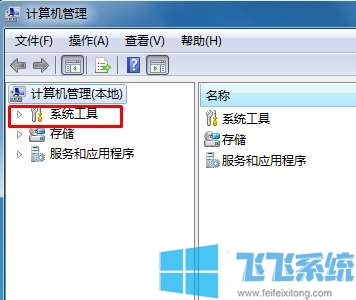
3、在系统工具目录下找到并点击“设备管理器”
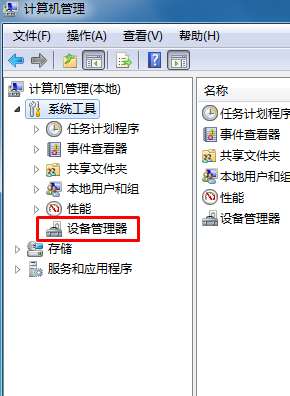
4、这时在右边就会显示出我们电脑中的所有硬件设备
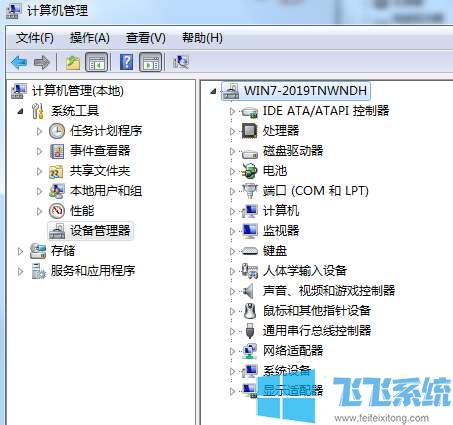
5、在“处理器”一项中我们可以查看电脑的处理器,这是影响电脑性能最关键的因素之一。
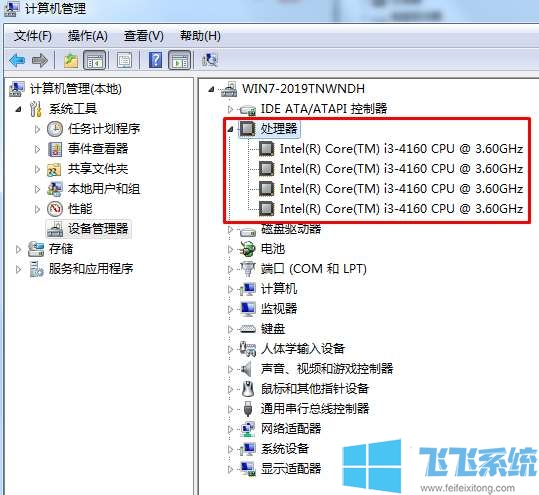
6、在“显示适配器中”我们可以查看电脑的显卡配置,如果里面有不止一个适配器则证明这台电脑拥有独立显卡,而显卡的具体型号则可以看这个适配器的名称
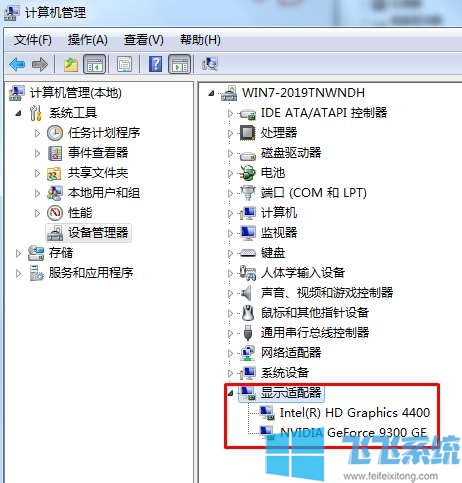
以上就是win7系统硬件配置的查看方式,还没看过自己电脑是什么配置的网友感觉去尝试一下吧
分享到: